الثغرات الفنية لا تعرف الحدود. عاجلاً أم آجلاً ، قد تواجه واحدة وتذهب سعادتك سدى عندما لا تكون قادرًا على المضي قدمًا في العمل الذي تريده. تتحدث هذه المقالة عن أحد أخطاء Microsoft Outlook التي تقول "لا يمكن فتح نافذة Outlook XML غير الصالحة". إذا كانت هذه الرسالة المنبثقة بالتحديد هي ما يزعجك ، فقد تكون على دراية بها. بالإضافة إلى ذلك ، يجب أن تعرف كيف يمكنك معالجة هذا الموقف. في اللحظات القليلة القادمة ، سنقدم لك بعض المعلومات المفيدة بخصوص الخطأ الذي يستحق القراءة. ها نحن ذا!
خطأ XML غير صالح في Outlook 2010/2013/2016 - الأسباب والأعراض
قبل أن ننتقل إلى الخطوات ، نود منك الخوض في القليل من التفاصيل حول المشكلة. دعنا نجعلك تعرف السبب وراء المشكلة وكيف ستتعرف عليها.
أسباب خطأ XML غير صالح:
- السبب الحقيقي بسبب ظهور خطأ "لا يمكن بدء Microsoft Outlook XML غير صالح" هو إعدادات جزء التنقل. إذا كان Outlook XML تعرضت الملفات الموجودة في الإعدادات للتلف أو الفساد لأي سبب من الأسباب ، فقد تواجه هذه المشكلة.
- عند تعيين Outlook في وضع التوافق ، من المحتمل أن تحدث مشكلات مثل هذه بسهولة.
- علاوة على ذلك ، يمكن (نادرًا) أن يكون استخدام ملف تعريف Outlook في الإصدارات السابقة مسؤولاً أيضًا عن المشكلة.
أعراض خطأ XML غير صالح:
يمكنك بسهولة العثور على الخطأ في نظامك حيث لا يوجد سوى عرض واحد كافٍ لتجعلك تدرك أنك عالق في المشكلة. عند تشغيل Outlook ، ستجد أنه قد تجمد قليلاً.
بعد ذلك ، ستظهر نافذة منبثقة حيث ستظهر الرسالة "لا يمكن بدء Microsoft Outlook. لا يمكن فتح نافذة Outlook. XML غير صالح ، لا يمكن تحميل العرض".
خمس نصائح لإصلاح لا يمكن بدء تشغيل Microsoft Outlook خطأ XML غير صالح
الآن بعد أن عرفت ما الذي يمكن أن يحدث هذا الخطأ ، دعنا نحاول إصلاحها بأنفسنا. فيما يلي الطرق الخمس المذكورة واحدة تلو الأخرى. تحقق مما يساعدك.
1 استخدم أداة إصلاح علبة الوارد
يمكن أن تكون أداة إصلاح علبة الوارد إحدى الطرق الواعدة لحل المشاكل التي لا يمكن فتحها في Outlook XML غير الصالحة. تم تصميم هذه الأداة بواسطة Microsoft لمساعدة الأشخاص على إصلاح ملفات PST الخاصة بهم بالإضافة إلى أي مشاكل متعلقة بها. في حالة تلف ملفات PST ، قد تحصل على هذه المشكلة ، وبالتالي كطريقة أولى ، نود أن نقترح عليك اتباع هذا. هذه هي الطريقة التي يمكنك من خلالها إصلاحه عندما يتعذر عليك بدء تشغيل مشكلة XML غير الصالحة في Outlook.
الخطوة 1: على جهاز الكمبيوتر الخاص بك ، ابدأ بتشغيل Windows Explorer. ولهذا ، عليك الضغط على تركيبة المفاتيح "Windows" و "E" على لوحة المفاتيح.
الخطوة 2: عندما تراه مفتوحًا ، ما عليك سوى الانتقال إلى المسار التالي:
C:\Program Files\Microsoft Office\{Office version}
إذا كنت تمتلك جهاز كمبيوتر يعمل بنظام Windows 64 بت وتم تثبيت Office 32 بت ، فانتقل إلى المسار التالي:
C:\Program Files x86\Microsoft Office\{Office version}
الخطوة 3: بمجرد الانتهاء من ذلك ، تأكد من البحث عن "Scanpst.exe" وعندما تكتشفه ، انقر عليه مرتين للمضي قدمًا. بدلاً من ذلك ، انتقل إلى زر البدء واضغط عليه. في مربع البحث ، اكتب "Scanpst.exe".

الخطوة 4: الآن ، تأكد من النقر فوق الزر "تصفح" حتى تتمكن من تحديد ملف Outlook.pst الافتراضي.
الخطوة 5: بمجرد الانتهاء من ذلك ، قم بزيادة العملية بالنقر فوق الزر "ابدأ". سيتم فحص الملف الآن. قد تظهر لك رسالة في مربع الحوار الخاص بـ Microsoft Outlook Inbox Repair Tool إذا كان الملف به أخطاء. ستكون الرسالة ، "تم العثور على أخطاء في هذا الملف. لإصلاح هذه الأخطاء ، انقر فوق "إصلاح "."

الخطوة 6: افعل كما تقول الرسالة ، أي انقر على "إصلاح" وسيبدأ ملف PST في الإصلاح. انتظر حتى يكتمل. بمجرد الانتهاء من ذلك ، قم بتشغيل تطبيق Outlook ومعرفة ما إذا كانت المشكلة قد اختفت مع ملف PST أم لا.
2 استرجع ملف تكوين جزء التنقل
بصرف النظر عن تلف ملفات PST ، إذا كانت هناك إعدادات جزء التنقل مرت بنفس المشكلة ، فربما لا يمكنك بدء تشغيل Microsoft Outlook ومن المحتمل أن يظهر خطأ XML غير صالح. وبالتالي ، بهذه الطريقة ، نود أن ترى إعدادات جزء التنقل إذا لم تعمل الطريقة المذكورة أعلاه من أجلك. إذا كانت هذه تالفة ، فإليك كيفية القيام ببعض التكوينات.
الخطوة 1: قم بتشغيل مربع الحوار "تشغيل". يمكنك الضغط على مفتاحي "Windows" و "R" للقيام بذلك. عندما يفتح في الجزء السفلي ، ما عليك سوى كتابة "outlook.exe / resetnavpane".
الخطوة 2: عندما تقوم بإدخال الأمر ، اضغط على مفتاح Enter أو اضغط على "موافق". الأمر سوف يقوم بالعمل الآن. شغّل Outlook الآن وستبدأ إعدادات التنقل في التعافي الآن.

3 حذف ملف تكوين جزء التنقل
إذا لم يساعدك الاسترداد ، فحاول حذف إعدادات جزء التنقل. الخطوات المتضمنة في هذه العملية هي كما يلي:
الخطوة 1: قم بتشغيل مربع الحوار Run بالضغط على مفتاح Windows و R معًا. عند فتحه ، تحتاج إلى إدخال" appdata٪ \ Microsoft \ Outlook٪".
الخطوة 2: سترى قائمة ملفات التكوين المخزنة في Microsoft Outlook.
الخطوة 3: في مربع البحث الآن ، تأكد من إدخال "ملف Outlook.xml".

الخطوة 4: عندما تجده ، تحتاج إلى النقر بزر الماوس الأيمن فوقه والانتقال إلى الحذف. انظر إذا كان هذا يعمل.
4 قم بإيقاف تشغيل وضع التوافق في Outlook
إذا لسوء الحظ ، لم تحل الطريقة المذكورة أعلاه المشكلة أيضًا ، فيمكننا مساعدتك في ذلك أيضًا. عندما يكون Outlook في وضع التوافق ، يمكن أن تظهر العديد من المشاكل. ولا يمكن فتح نافذة آوتلوك XML غير صالح يمكن أن يكون أحدهم. لذلك ، تحتاج إلى إيقاف تشغيله لجعل كل شيء أكثر سلاسة. هذه هي الطريقة التي يجب أن تفعلها.
الخطوة 1: اضغط على زر ابدأ واكتب ببساطة "outlook.exe" في حقل البحث.

الخطوة 2: عندما يتم عرضه على الشاشة ، تحتاج إلى النقر بزر الماوس الأيمن فوقه. اختر خيار "الخصائص".

الخطوة 3: عندما ترى مربع حوار الخصائص يظهر ، توجه إلى علامة التبويب "التوافق". بعد ذلك ، تحتاج إلى البحث عن خيار "تشغيل هذا البرنامج في توافق لـ" وإلغاء تحديد المربع المجاور له. انقر فوق "موافق" للتأكيد.

5 قم باستعادة الإصدار السابق من ملف PST
إليك الطريقة التالية التي يمكنك من خلالها محاولة إصلاح كل شيء. تأكد من اتباع الخطوات أدناه بعناية للحصول على "يتعذر بدء Microsoft Outlook" بسبب XML غير صالح.
الخطوة 1: للبدء ، ابحث عن المجلد الذي يوجد به ملف Outlook الخاص بك.
الخطوة 2: الآن ، تحتاج إلى النقر بزر الماوس الأيمن على المجلد واختيار خيار "استعادة الإصدارات السابقة" من القائمة.

الخطوة 3: سيتم نقلك إلى مربع الحوار الجديد. هنا ، ستتمكن من رؤية الإصدار الأخير من المجلد المحدد. يمكن رؤية ذلك في علامة التبويب "الإصدارات السابقة".

الخطوة 4: تحقق هنا مما إذا كان ملف Outlook الذي تحتاجه موجودًا هنا في القائمة عن طريق النقر فوق أحدث مجلد.
الخطوة 5: عندما تجد الملف المفقود ، انقر فوق الزر "استعادة". ستظهر نافذة منبثقة في المكان الذي تريد الضغط فيه على "استعادة".

الخطوة 6: في حالة عدم رغبتك في استبدال الإصدار السابق بالإصدار الجديد ، يمكنك الانتقال إلى خيار "نسخ" في الأسفل. سيؤدي هذا إلى حفظ الإصدار السابق في مكان آخر.

جرب أداة إصلاح Outlook الاحترافية لإصلاح هذا الخطأ
إذا كنت لا تزال في نفس المكان ، فحاول استخدام حل احترافي وكامل يعمل على إصلاح ملفات Outlook PST. الأداة هي Stellar Outlook Repair أداة يمكن أن تساعدك بالتأكيد في هذه الحالة. تساعد في إصلاح PST (ملفات التخزين الشخصية) التالفة ثم تستعيد المحتويات منه مثل جهات الاتصال والمرفقات وما إلى ذلك. دعنا نعرف المزيد عنها من خلال قسم الميزات.
ميزات أداة الإصلاح Stellar Outlook
- يمتلك واجهة مستخدم رسومية محسنة ويوفر استردادًا انتقائيًا للبريد.
- يمكنك إصلاح ملفات PST المشفرة وكذلك الملفات التي يزيد حجمها عن 2 جيجابايت.
- باستخدام هذه الأداة ، تحصل على امتياز لمعاينة العنصر المحذوف وحفظه وخيار لتحميل معلومات المسح.
- هذه الأداة متوافقة بسهولة مع Outlook 2019 و 2016 و 2013 و 2010 و 2007 وتعمل بطريقة خالية من المتاعب.
- يمكنك استعادة التنسيق من رسائل RTF و HTML.
كيفية استخدام Stellar Outlook Repair Tool
الخطوة 1 اعثر على PST
- أولاً ، تحتاج إلى تحديد موقع ملف PST. وللمضي قدمًا في ذلك ، تأكد من تنزيل البرنامج وتثبيته على جهاز الكمبيوتر الخاص بك. قم بتشغيله بمجرد أن يسير كل شيء بنجاح. اضغط على "ملف PST للإصلاح". بعد ذلك ، انقر فوق الخيار "بحث" ثم اختر برامج التشغيل المطلوبة من مربع الحوار. عندما تنتهي من ذلك ، اضغط على زر "بحث" وانقر على "بحث في" بعد ذلك مباشرة. ستظهر قائمة ملفات PST ويجب أن تبحث عن القائمة الضرورية.
- أعلاه كانت خطوة للعثور على ملف PST في محرك الأقراص. في حالة وجود ملفك في المجلد أو المجلد الفرعي ، يجب عليك المتابعة مع القائمة الرئيسية واختيار "تحديد Outlook PST". بعد ذلك ، قم بتشغيل "تحديد ملف PST للإصلاح". اضغط على "بحث" وابدأ في تحديد محرك الأقراص. اضغط على الزر "بحث في" ويمكنك بعد ذلك البحث عن المجلد الذي يحتوي على ملف PST. بالنسبة للمجلدات الفرعية ، ما عليك سوى الانتقال إلى "بحث في المجلدات الفرعية" متبوعًا بالزر "بحث". يمكنك الآن العثور على الملف.
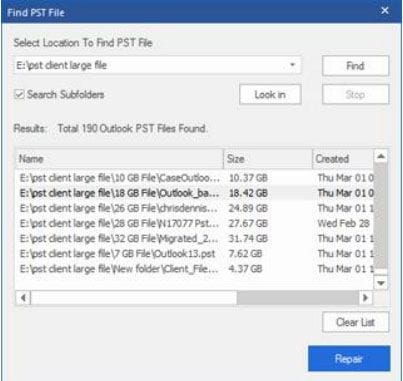
الخطوة 2 قم باصلاح الملف
بعد تحديد الملف بالطريقة الأولى ، سيُطلب منك النقر فوق الزر "إصلاح". سيبدأ البرنامج في فحص الملف المحدد. عليك التحلي بالصبر حتى ترى مربعًا يقول "تم الإصلاح". اضغط على "موافق" بعد ذلك وتأكد من معاينة ملف PST الآن. انظر ما هي العناصر التي تم استردادها.
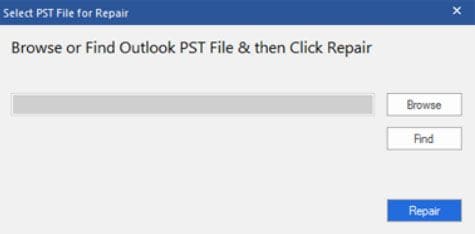
الخطوة 3 احفظ الملف
عندما تكون راضيًا عن المعاينة ويتم استرداد الملف ، فقد حان الوقت لحفظه. للقيام بذلك ، انقر فوق الزر "حفظ ملف تم إصلاحه" في قائمة "الصفحة الرئيسية". سيظهر مربع حوار "حفظ باسم" حيث تحتاج إلى النقر فوق الزر "استعراض". بعد ذلك ، عليك الذهاب إلى الموقع الذي تريده. ما عليك سوى تحديده وحفظ الملف المسترد.
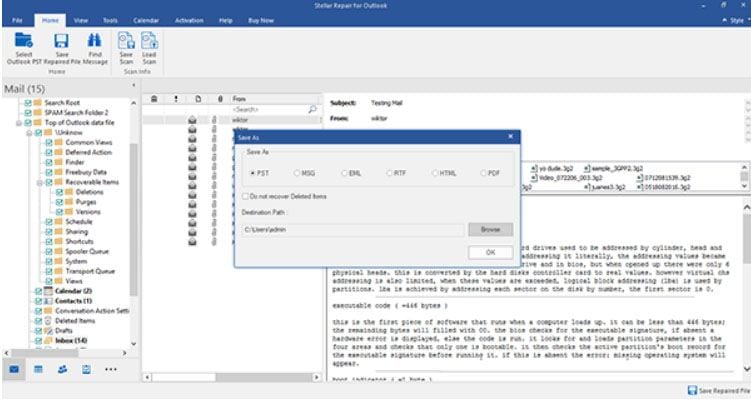
خاتمة
لا يمكن أن تكون رؤية خطأ XML غير صالح في Outlook على شاشة الكمبيوتر أقل من كارثة. ولكن حيثما توجد مشكلة ، يوجد حل. وشاركنا معك الجزء العلوي ومفيد منهم. ومع ذلك ، نود منك استخدام أداة Stellar Outlook Repair لأنها أداة موصى بها للغاية عندما يتعلق الأمر بإصلاح أخطاء Outlook. نأمل فقط أن تكون كل شكوكك قد أزيلت من خلال هذه المقالة. وأنت الآن مرتاح من هذه المشكلة. تأكد من مشاركة هذه المقالات مع إعلان المقربين منك وكذلك اترك التعليقات أدناه للتواصل معنا. علاوة على ذلك ، ترقبوا المزيد من الموضوعات الشيقة.

Khalid Abdullahi
contributor Editor
Generally rated4.5(105participated)